Сканер отпечатка пальца для защиты ПК. Рабочий и действующий. Сканер отпечатков пальцев для компьютера
Сканер отпечатка пальца для защиты ПК. Рабочий и действующий.
Укажу-ка я в начале еще, что товар взят бесплатно на обзор и just for fun, то бишь поглазеть/пощупать. И какой то скрытой рекламы пихать не стану)
Лично я купился именно на эту картинку — чего о девайсине говорят китайские маркетологи
Не смотрите, а то нестойкая психика вполне может быть подвержена легкому приступу шоппоголии)
Однако, ближе к делу. Впервые получал товар от этого магазина и должен признать, что немного долговато шел он, хотя и может быть еще.
Видео распаковки Очень плохого качества, потому короткое. Только суть — чего придет же.
На словах достаточно все просто — блистер, в котором находится сам сканер, кабель USB-mini USB, рекламная картонка да еще инструкция на английском и китайском. Диск с драйверами еще внутри картонки как то небрежно лежит — он же диск, ему по жизни положено быть поцарапанным, а они вот так вот его:( На диске кроме драйверов еще весьма интересная программка, о которой расскажу позже. Похожую этому сканеру конструкцию я видел на многих ноутах, особенно НР, потому я выложу содержимое диска тут — кого заинтересует запилить себе подобное посредством сканера, встроенного в ноут — сможет сделать это с ее помощью.
Много-много фото
Почти как хиппи в этой старой и чудной песнеНо это ерунда, давайте к главному перейдем
Чего умеет штуковина эта?
Для этого вставляем диск и вместо фото — переходим к скриншотам Файлы, что на диску — они справа. Первым делом — ставлю драйвер, он же setup
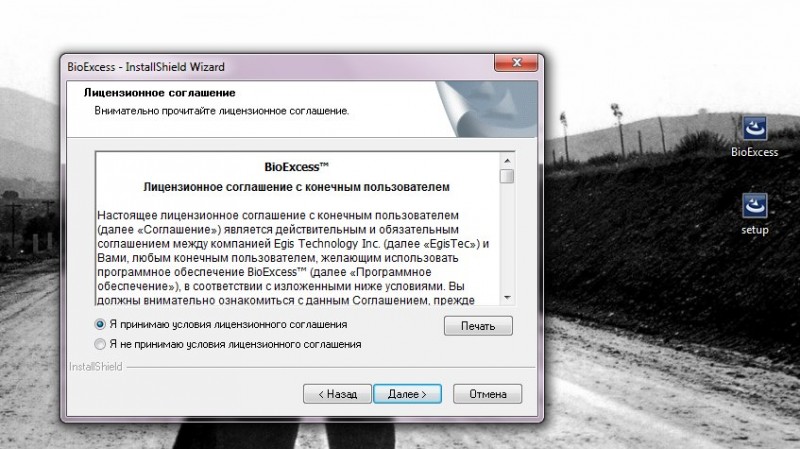 Забегу наперед — покажу системные требования из ФАК-а программки. И таки немного хвастону — у меня А10 и 8 гб ОЗУ. Хотя это все относительно, понятно, что в комментах найдутся владельцы куда более серьезных комплектов)
Забегу наперед — покажу системные требования из ФАК-а программки. И таки немного хвастону — у меня А10 и 8 гб ОЗУ. Хотя это все относительно, понятно, что в комментах найдутся владельцы куда более серьезных комплектов) После всяких там — дальше, ок, дальше, подтвердить пароль администратора, дальше, дальше — доходим до уже интересного — «калибровки» устройства
После всяких там — дальше, ок, дальше, подтвердить пароль администратора, дальше, дальше — доходим до уже интересного — «калибровки» устройства Как пишет инструкция — девайсине нужно три одинаковых отпечатка, которые будут приняты за стандарт. Эту типа калибровку — я прошел без проблем. Следующим окошком открывается выбор пальца. Программа рекомендует чего то сразу два делать, как я и поступил. Пальцы на собственный выбор, я потому уже пробовал задавать разные/удалять/задавать новые — без каких либо ограничений.
Как пишет инструкция — девайсине нужно три одинаковых отпечатка, которые будут приняты за стандарт. Эту типа калибровку — я прошел без проблем. Следующим окошком открывается выбор пальца. Программа рекомендует чего то сразу два делать, как я и поступил. Пальцы на собственный выбор, я потому уже пробовал задавать разные/удалять/задавать новые — без каких либо ограничений.
 А вот с правым — не с первого раза, только со второго
А вот с правым — не с первого раза, только со второго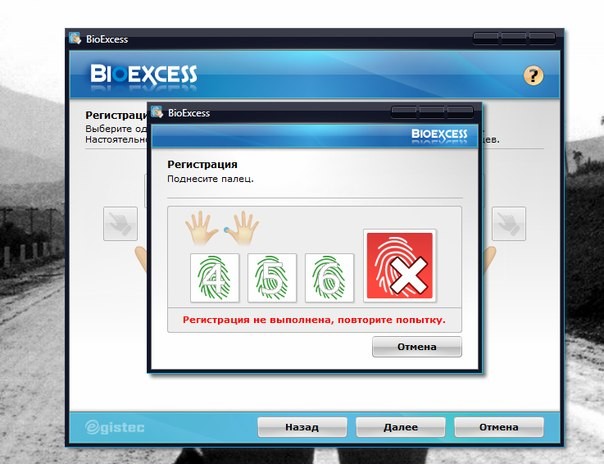 Дальше кликаем дальше, получаем такое окошечко и, в принципе, все.
Дальше кликаем дальше, получаем такое окошечко и, в принципе, все. Нам доступна эта вот программка
Нам доступна эта вот программка
 И вот он у нас слева лежит — файлик с замком, по клику на который — у нас появляется выбор — либо пароль админа, либо палец
И вот он у нас слева лежит — файлик с замком, по клику на который — у нас появляется выбор — либо пароль админа, либо палец
 Палец ввести не сразу получилось — 3-4 попытки
Палец ввести не сразу получилось — 3-4 попытки Но что интересно — если удалить выбранные пальцы до этой зашифровки и поставить новый — файл без проблем будет доступен уже по новому отпечатку
Но что интересно — если удалить выбранные пальцы до этой зашифровки и поставить новый — файл без проблем будет доступен уже по новому отпечатку зашифровал я файл пдф, они у меня открываются хромом. я решил немного поэксперементировать и удалил программу. файлы зашифрованные — сразу стали неопознанными файлами с расширением соответствующим названию программы. я попробовал открыть его тем же хромом, но нет
зашифровал я файл пдф, они у меня открываются хромом. я решил немного поэксперементировать и удалил программу. файлы зашифрованные — сразу стали неопознанными файлами с расширением соответствующим названию программы. я попробовал открыть его тем же хромом, но нет
 попробовал винраром убрать это окончание, док снова распознавался как пдф, но при попытке открытия — фейл
попробовал винраром убрать это окончание, док снова распознавался как пдф, но при попытке открытия — фейл на этом мои ламерские попытки «сломать» защиту — закончились)
на этом мои ламерские попытки «сломать» защиту — закончились) дальше что — дальше стал рассматривать программку, искать прикольные дополнительные функции. нашел вот такую прикольную менюшку в инструкции
дальше что — дальше стал рассматривать программку, искать прикольные дополнительные функции. нашел вот такую прикольную менюшку в инструкции то есть — можно задать действие на каждый палец
то есть — можно задать действие на каждый палец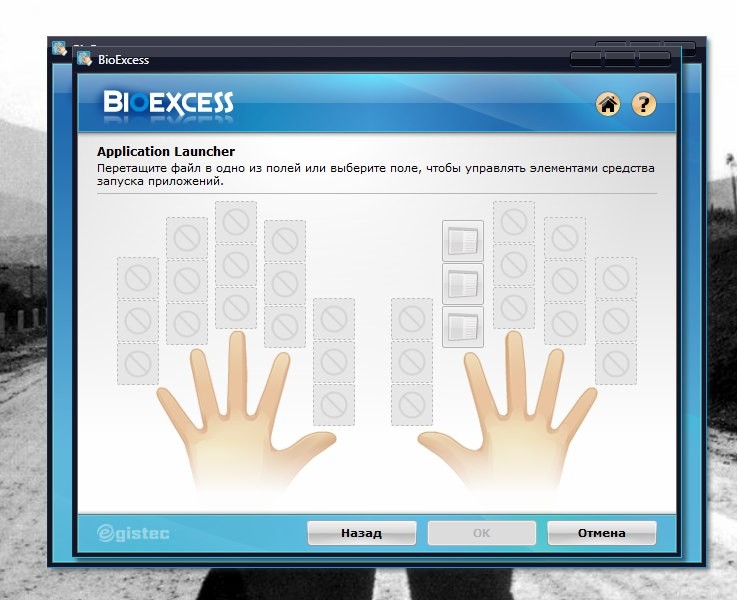 Когда я перезагрузил ПК, у меня появилось следующее
Когда я перезагрузил ПК, у меня появилось следующее

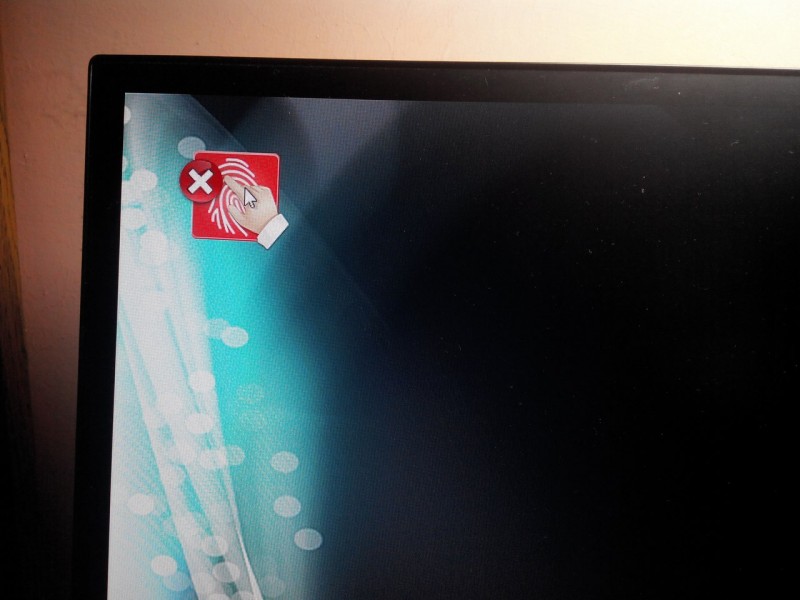 Но 2-3 попытки — и все ок.
Но 2-3 попытки — и все ок.Итого
Чего можно сказать — все и так ясно. Гиковская хренотень девайсина, которой практического значения в жизни какбы и не очень. Уверен, что взломать эту штуковину можно аналогично к методам взлома защищенного пользовательским паролем ПК. Но временами, уровень знаний окружающих или фактор их лени, при наличии таки знаний — позволит защититься такой вот девайсиной. Но все так же временами — лаги будут 100%, сколько руки не мой и не вытирай. Один раз даже завис сканер этот — должен был считать отпечаток, а вместо размеренного мигания при считывании — он светил своей полоской и не затухал никак. Вылечил банальным вытикиванием — втыкиванием.И еще раз укажу — товар получен бесплатно для обзора. Основная цель для меня — банальное любопытство уже сейчас и мб создание ВАУ-эффекта для друзей в будущем. Шпионские штучки, все дела.
Няшное интернет-коте — тоже коте
mysku.ru
EgisTec ES603 — сканер отпечатков за 500 рублей или внедряем биометрическую авторизацию
Сканер:
Коробочка: В комплекте провод и инструкция. Инструкция, если интересно — есть в альбоме. Да, еще и диск, программа с которого не запускается. Сам сканер: Сенсор, сбоку — MiniUSB. Плата такая же простая: На обратной стороне лишь чуть-чуть рассыпухи: Получается, в модуле «сканера» реализовано все — от, собственно, сканирования, до обработки, и общения с компьютером. Наружу вынесены только конденсаторы, кварц, да пара светодиодов с обвязкой. Чудеса. Кстати, я так подозреваю, что 4 облуженных дырки — это тот же самый USB.Надо сказать, что этот сканер не совсем «полноценный» — он не передает никакого отпечатка на компьютер, поэтому красивых картинок с папиллярным узором вы от него не получите. Насколько я понял — всю информацию о отпечатках он хранит в виде какой-то модели. Грубо говоря — при записи отпечатка с компьютера приходит команда «в тебя сейчас пальцем ткнут, запиши отпечаток №5». А при проверке — «в тебя пальцем ткнули, проверь, это отпечаток №5?».
Программное обеспечение:
Небольшую проблему составило то, что приложение на стандартном диске отказалось запускаться в Windows 7. Вообще. От слова совсем. И если драйвер было найти относительно просто (вот он), то с программой пришлось повозиться. На сайте BioExcess нашлась рабочая программа, но меня не устраивало то, что полная версия ее стоит $40. Конечно, мне не очень хотелось, купив сканер за $16, заплатить в два с половиной раза больше за программу к нему :) К счастью, большинство производителей ноутбуков, при встраивании в свои компьютеры сканера отпечатков не заморачиваются с написанием своей программы, а лицензируют ее у BioExcess. Поэтому, эта программа в различных вариациях доступна на сайтах многих компаний, таких как HP, Acer, Lenovo, в качестве комплектной программы для ноутбуков, оборудованных сканером. Это плюс. А минус — что большинство программ не хочет работать с неизвестным устройством, предпочитая «родные» сканеры. Понятно, что родные они только по названию и кодам устройства, внутри стоит тот же самый контроллер, но все-таки. С безродным китайским(а то и китайской копией) оригинального контроллера заработала только 6 или 7 по счету программа от Lenovo. Конечно я ее тщательно сохранил, чтобы вы не искали ее в дебрях сайта, а скачали по прямой ссылке: тыц.Стоимость:
В магазине TomTop этот сканер стоит $16.38, и доступен в двух вариантах, которые отличаются только цветом корпуса: черный и серебристый.Выводы:
Свою основную функцию ридер выполняет вполне сносно — позволяет настроить вход по отпечатку пальца, доступ к зашифрованному диску и автоматический ввод паролей при входе на сайт(правда, только в IE). В сочетании с такой стоимостью — идеальное решение для домашнего компьютера, если хочется настроить раздельный вход, не не хочется длинных паролей. Или для «поиграться», «удивить коллег», конечно.Ссылки:
Вопрос, в котором мне помогли его завестиОписание протокола работыЕсли у вас нет аккаунта на Хабрахабре, вы можете читать и комментировать наши статьи на сайте BoxOverview.com
habr.com
добавляем сканер отпечатков в ваш ПК
А с поинтами цену можно сбить до $14.83 :)Идея сканеров отпечатков пальцев в ноутбуках не нова.Наверное, многие из вас видели в прошлом модели с такими сканерами.Часто это бизнес класс, не бюджетный вариант.
Такие сканеры, как правило, требовали установки собственных драйверов и ПО, не было полной интеграции с Windows, удобство их использования подчас желало лучшего, поэтому, владельцы таких ноутбуков редко их использовали, а иные даже не понимали что это и для чего :)
Но времена меняются, Microsoft старается идти в ногу со временем и представляет Windows 10, а с ней систему биометрической аутентификации Windows Hello.Что это? Это возможность входа не только по паролю, но и по сканеру отпечатков пальцев, пин-коду, графическому ключу, распознаванию лица специальной web-камерой с ИК измерением глубины и даже при помощи некоторых вспомогательных устройств вроде браслета Microsoft Band.
Блокировать свой ПК от посторонних глаз и шаловливых рук и лап может потребоваться и дома, но это особо актуально в рабочей обстановке.У некоторых организаций есть предписание блокировать свой ПК при отходе от него, а иные даже используют для этого специальное оборудование.И все бы ничего, да вот только пароли в корпоративной среде отнюдь не 123, как вы понимаете :)Кроме того они имеют тенденцию периодической смены, а приклеивать бумажку с паролем к монитору категорически… ну вы поняли.Да и просто такой длинный пароль набирать лень даже дома, а легкое касание пальцем сканера просто отдушина для уставшего организма :)
Итак, имеем ноут, неттоп, стационарник или другой ПК без сканера отпечатков.Задача — сделать вход в Windows по отпечатку пальца.Что есть на рынке?Есть более дешевые сканеры баксов по 10 такие:
Но, имхо, это полный трэш.Ну кто захочет иметь такое чудище размером с полмышки, да еще и с проводом к USB?Отметаем.Хотим вариант маленькой финтифлюшки размером с мини USB блютуз или передатчик от беспроводной мыши.А вот и он: Cobo C2.Чем отличается от C1 не могу сказать, но везде упоминается Upgraded Version, значит таки чем-то лучше.Поставляется в такой черной коробчонке:
Designed for Windows Hello:
Внутри все просто: инструкция на английском и сам сканер в м
mysku.me
добавляем сканер отпечатков в ваш ПК
А с поинтами цену можно сбить до $14.83 :)
Идея сканеров отпечатков пальцев в ноутбуках не нова.
Наверное, многие из вас видели в прошлом модели с такими сканерами.
Часто это бизнес класс, не бюджетный вариант.
Такие сканеры, как правило, требовали установки собственных драйверов и ПО, не было полной интеграции с Windows, удобство их использования подчас желало лучшего, поэтому, владельцы таких ноутбуков редко их использовали, а иные даже не понимали что это и для чего :)
Но времена меняются, Microsoft старается идти в ногу со временем и представляет Windows 10, а с ней систему биометрической аутентификации Windows Hello. Что это? Это возможность входа не только по паролю, но и по сканеру отпечатков пальцев, пин-коду, графическому ключу, распознаванию лица специальной web-камерой с ИК измерением глубины и даже при помощи некоторых вспомогательных устройств вроде браслета Microsoft Band.
Блокировать свой ПК от посторонних глаз и шаловливых рук и лап может потребоваться и дома, но это особо актуально в рабочей обстановке. У некоторых организаций есть предписание блокировать свой ПК при отходе от него, а иные даже используют для этого специальное оборудование. И все бы ничего, да вот только пароли в корпоративной среде отнюдь не 123, как вы понимаете :) Кроме того они имеют тенденцию периодической смены, а приклеивать бумажку с паролем к монитору категорически… ну вы поняли. Да и просто такой длинный пароль набирать лень даже дома, а легкое касание пальцем сканера просто отдушина для уставшего организма :)
Итак, имеем ноут, неттоп, стационарник или другой ПК без сканера отпечатков.
Задача — сделать вход в Windows по отпечатку пальца.
Что есть на рынке?
Есть более дешевые сканеры баксов по 10 такие:
Но, имхо, это полный трэш.
Ну кто захочет иметь такое чудище размером с полмышки, да еще и с проводом к USB?
Отметаем.
Хотим вариант маленькой финтифлюшки размером с мини USB блютуз или передатчик от беспроводной мыши.
А вот и он: Cobo C2.
Чем отличается от C1 не могу сказать, но везде упоминается Upgraded Version, значит таки чем-то лучше.
Поставляется в такой черной коробчонке:
Designed for Windows Hello:
Внутри все просто: инструкция на английском и сам сканер в мягком защитном вкладыше:
Сканы инструкции, хотя она особо и не нужна:s19.postimg.org/8absjh4xv/cobo_fingerprint_004.jpgs19.postimg.org/3ppm4jk8j/cobo_fingerprint_005.jpg
Сам сканер имеет стандартный USB интерфейс.

Рабочая поверхность с бокового торца, по виду как обычный пластик.
Гаджет немного больше передатчика от беспроводной мыши и немного толще, по крайней мере современного самого маленького, а старых передатчиков он даже меньше.

Размеры части, что торчит снаружи: 10 * 8 * 8мм
Вот так выглядит в ноутбуке:
Это маленькое отверстие в нем — световой индикатор.
Обычно никак себя не проявляет, а начинает мигать синим раза три в секунду в те моменты, когда можно считать отпечаток, например, при заблокированном экране Windows.
У меня на Windows 10 Creators Update драйвер сам установился, если у вас нет, то можете скачать отсюда:cloud.mail.ru/public/XkVy/ixrnFu8Rz
В диспетчере устройств появляется Elan WBF Fingerprint Sensor.
Драйвер свежий от 13 апреля 2017.
Остается настроить сами отпечатки.
Идем в настройки > Учетные записи > Параметры входа.
Там есть кнопка для добавления отпечатков.
Нужно несколько раз прикоснуться пальцем под разными углами.

Можно задать несколько пальцев, сколько максимально я не знаю, но лучше минимум два, вдруг порез на пальце и т.п.
Затем система нас попросит ввести пин-код в качестве дополнительного средства разблокировки.
Сначала предложит ввести пароль от Windows для аутентификации.
А затем и сам циферный пин-код (в более старых сборках Windows пин-код запрашивается до ввода отпечатков).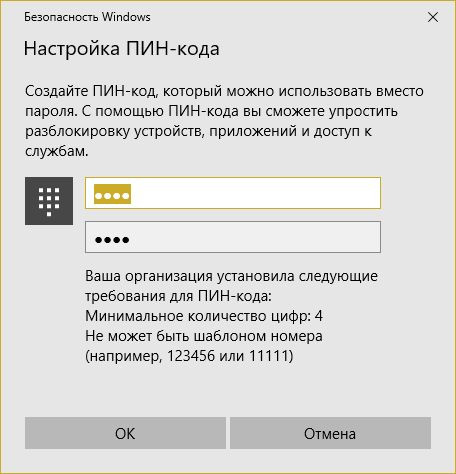
Все, можем блокировать Windows волшебной комбинацией Win+L.
Для разблокировки теперь у нас есть три варианта: пароль, пин-код либо отпечаток пальца.
На заблокированном экране нажимать эникей не нужно, просто прислонить палец к сканеру и готово. Если трижды ввести неправильный палец — система запросит пин-код для входа, в меню можно выбрать еще пароль входа, но палец уже не прокатит до следующей блокировки.
В самом Windows мне немного не нравится как организован интерфейс управления отпечатками. Добавлять можно легко, а вот удалять поштучно нельзя, только все сразу. Было бы логичнее иметь возможность давать хоть какие-то имена или номера пальцам и удалять поштучно. Была одна девушка, был занесен ее палец, теперь другая, той палец стер, а этой добавил :) Некритично, но, программисты Microsoft, если вы читаете эти строки — возьмите на вооружение :)
Кроме непосредственно входа в Windows по отпечатку также можно совершать покупки онлайн и хранить пароли. Этот функционал я не пробовал, не знаю точно как это работает, возможно, только в браузере Edge или только на сайтах с определенным функционалом. Кто знает — напишите в комментариях.
Установление циферного пин-кода ухудшает ли защищенность системы? По информации Microsoft наоборот, улучшает. Во-первых, в политиках можно выставить требования к пин-коду быть не менее определенной длины, иметь в составе также буквы и спец. символы. Во-вторых, есть даже целая статья от них с таким названием: Почему ПИН-код лучше пароля.technet.microsoft.com/ru-ru/library/mt621546%28v=vs.85%29.aspx
Если кратко: пин-код привязан к устройству, знание пин-кода не даст его использовать удаленно, в отличие от пароля, также пин-код хранится только локально и не передается по сети на серверы, его нельзя перехватить.
На Android с otg подключение этой штуки бесполезно, в настройках нет интерфейса управления отпечатками пальцев, а у устройств со встроенным сканером хоть и есть, но он не реагирует на нажатия. Дровишек нет в системе, скорее всего.
Попробовал завести зверька под последней Ubuntu 17.04 при помощи Fingerprint-Gui, но увы, оболочка хоть и видит USB устройство, но не может его задействовать, да и в списке поддерживаемых его нет (04f3:0907):https://launchpad.net/~fingerprint/+archive/ubuntu/fingerprint-gui
Зато под Windows 8.1 завелся легко.
Надо зайти в оболочку настроек Metro, в раздел Учетные записи / Параметры входа. Что интересно, в отличие от Windows 10, тут не требуется обязательный ввод пин-кода.

Windows 7 все еще популярна, можно ли на ней настроить?
Можно, но несколько иначе.
Драйвера те же.
Идем в панель управления / оборудование и звук / биометрические устройства.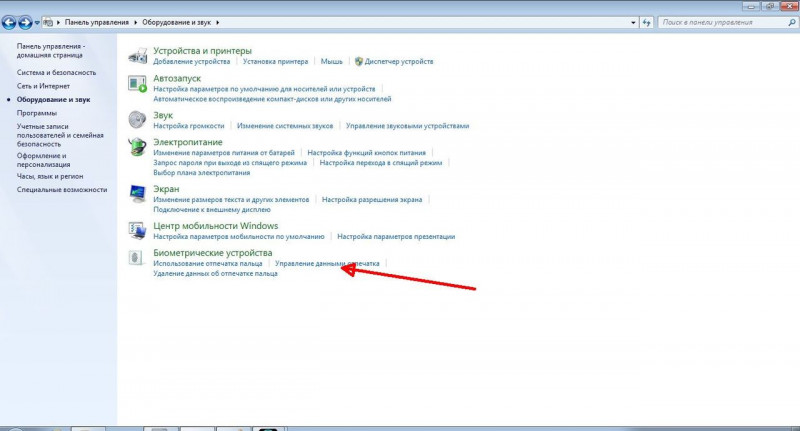
Сначала нам предложат задать пароль на Windows, без него нельзя.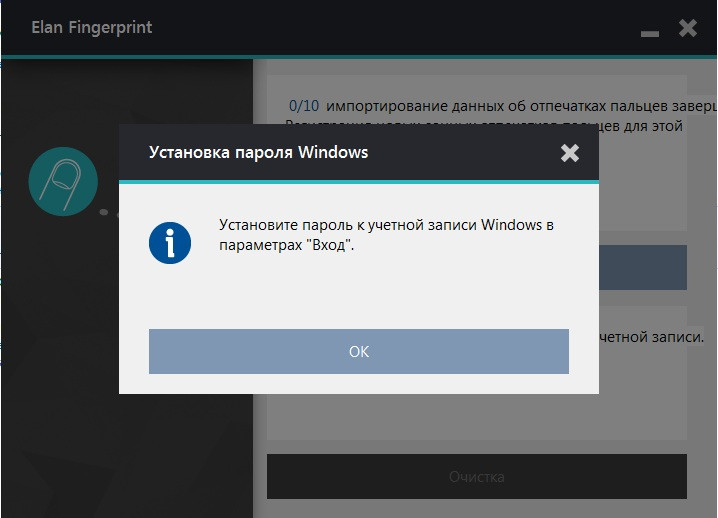
Затем можно добавить до 10 отпечатков.
А вот чтобы начать их использование надо заблокировать компьютер, нажать Сменить пользователя, выбрать отпечаток пальца, и там будет запрос ввести пароль Windows.
Это первый раз для подтверждения, в дальнейшем уже будет разблокировка обычным прикосновением.

Работает сканер просто великолепно! Когда я его подключил и попробовал первый раз — испытал дикий восторг от простоты и скорости его работы. И до сих пор кайфую :) Как в старых сканерах проводить пальцем не нужно, достаточно прикосновения, срабатывание происходит за доли секунды. Провел тест на 50 подряд блокировок / разблокировок, все 50 прошли успешно, ни одной неудавшейся попытки не было, как это часто бывает в бюджетных смартфонах, у которых количество фэйлов может доходить по 50%. Из минусов могу отметить, что он Windows-only, по крайней мере на других системах сходу не заводится.
Видеообзор:
mysku.ru
USB дактилоскопия: сканер отпечатков для ПК и ноутбука
Биометрическая система аутентификации Windows Hello, входящая в состав ОС Windows 10, призвана прийти на смену традиционному методу защиты учетных записей пользователей. Для доступа к ОС Windows 10, сайтам, сервисам и приложениям вместо паролей предлагается использовать отпечатки пальцев. Либо идентифицировать лицо или радужную оболочку глаза с помощью 3D-камеры.
Такое решение дает определенные преимущества для пользователя. Зачастую, на сканирование отпечатка уходит меньше времени, чем на ввод сложного пароля. К тому же, в своем блоге компания Microsoft заявила, что безопасность нового способа разблокировки соответствует требованиям правительственных, финансовых учреждений и т. д.

Тем не менее, Windows Hello не пользуется большим спросом. Одна из причин — устройствами идентификации пользователя оборудован далеко не каждый ноутбук, не говоря уже о настольных ПК. К тому же, мало кто решится покупать новый ноутбук со сканером отпечатка пальца ради одной функции. Однако, летом 2016 года Microsoft предоставила сторонним разработчикам доступ к библиотеке Windows Hello Companion Device Framework. Следовательно, в ближайшее время стоит ожидать выпуск внешних устройств для идентификации, совместимых с Windows Hello.
Читайте также: Сенсор отпечатков пальцев – залог безопасности или наоборот?
VeriMark Fingerprint Key
В числе первых таких устройств — сканер отпечатков пальцев VeriMark Fingerprint Key, представленный компанией Kensington на выставке CES 2017. В роли датчика выступает Synaptics Natural ID, с высокой скоростью работы и углом распознавания до 360 градусов. Сенсор анализирует отпечатки, используя встроенную технологию искусственного интеллекта, отличающую настоящий палец от поддельных накладных отпечатков. Начинка помещена в корпус размерами с миниатюрный WiFi или Bluetooth адаптер. Устройство оснащено USB интерфейсом, и комплектуется колпачком с ушком.

Сканер не ограничен возможностью авторизации пользователя в учетной записи Windows 10. Благодаря сертификату FIDO, USB-ключ способен обеспечить доступ к сервисам, использующим двухфакторную аутентификацию U2F. Среди них — Google, Dropbox, GitHub, Evernote, WordPress и другие.
PQI My Lockey
Аналогичное решение анонсировала компания PQI в декабре 2016 года. My Lockey оборудован емкостным 360-градусным сенсором, который точно и быстро (за 0.15 с) сканирует отпечатки. Производитель обеспечивает безопасность с помощью ИИ, способного отличить биологические идентификаторы от фальшивки. Сканер распознает до 10 отпечатков, и поддерживает работу с учетными записями. Благодаря этому одним компьютером могут пользоваться несколько человек, и у каждого будет доступ к индивидуальной рабочей среде. Наличие сертификации FIDO позволяет использовать устройство для проведения онлайн-платежей и входа на сайты без пароля.

Подключение дактилоскопических USB-сканеров
Подключить VeriMark Fingerprint Key и PQI My Lockey можно как к ноутбуку, так и к десктопу, планшету — к любому устройству под управлением Windows 10. Разница лишь в удобстве использования. Подключенный к USB разъему мини-компьютера или ноутбука, сканер отпечатков подобного формата постоянно будет под рукой. Если поместить USB-сканер на лицевую панель стационарного ПК, придется наклоняться к нему каждый раз, когда понадобится идентифицировать пользователя.
Читайте также: Ockel Mini PC: карманные компьютеры для повседневных задач
Вкратце о том, как включить сканер отпечатков пальцев на ноутбуке и других устройствах под управлением Windows 10. Понадобится выполнить три простых шага:
- установить совместимые драйвера от производителя датчика;
- в разделе Настройки найти подраздел Аккаунты, выбрать пункт Опции входа;
- установить PIN, и внести отпечатки в базу.
Что делать тем, кто не пользуется Windows 10
Сканеры от компаний VeriMark и PQI были анонсированы относительно недавно, и еще не доступны к покупке. К тому же, они изначально позиционируются, как устройства для добавления возможностей Windows Hello компьютерам без встроенных систем биометрической аутентификации. Но как пользоваться сканером отпечатков пальцев на ноутбуке или ПК с ОС, отличающейся от Виндовс 10? Выход прост — искать ранние разработки.
Например, китайский сканер USB Fingerprint Reader совместим с Windows 2000, XP, Vista, 7 и 8. Поставляется с диском, содержащим программное обеспечение для работы устройства. В программе настраивается идентификация с помощью отпечатка для доступа к ОС и личным файлам. Благодаря габаритам и способу подключения (через USB кабель) больше подходит для десктопов, чем для ноутбуков. Иногда не с первого раза считывает отпечаток, однако, это вполне работоспособный инструмент стоимостью в пределах 13 USD.
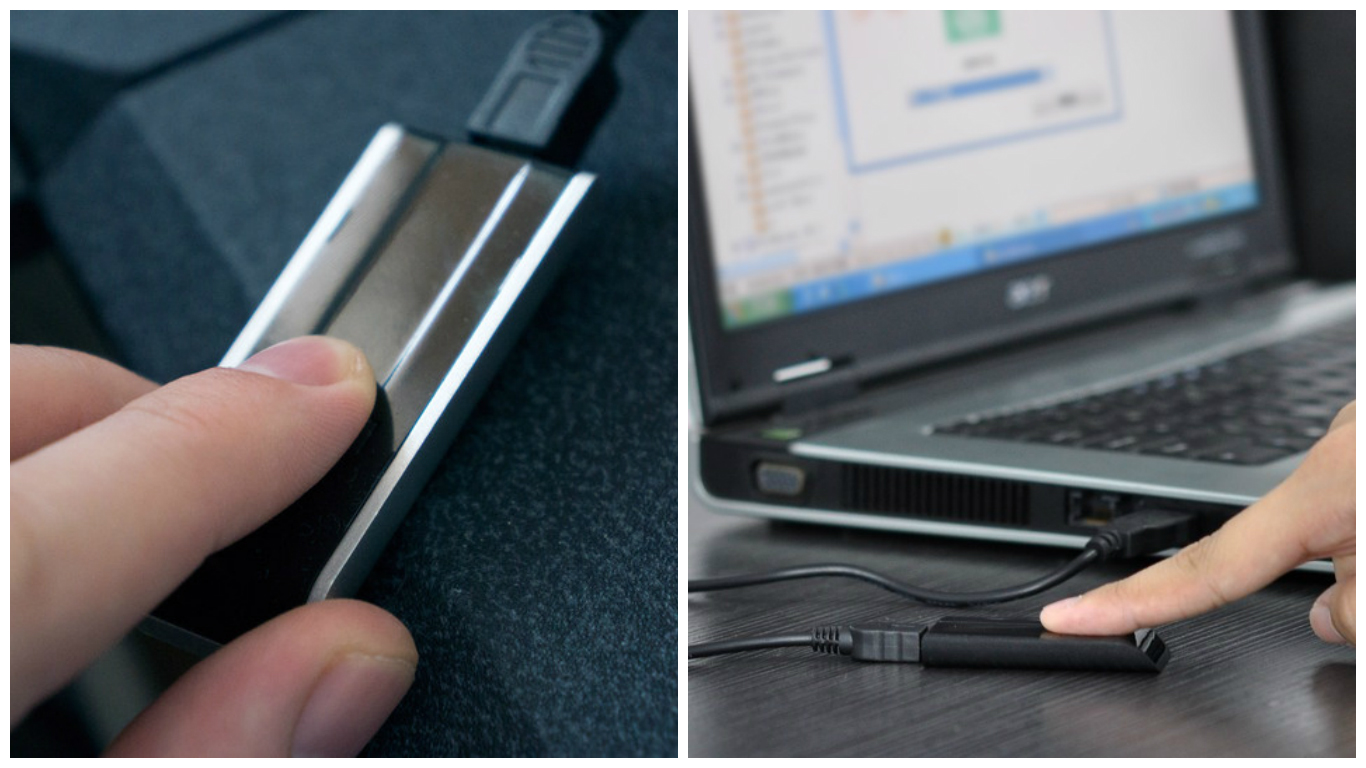
Сканеры от BIO-Key совместимы с Windows XP, Vista, 7 и 8. С их помощью возможен только вход в систему по отпечатку: никаких онлайн-платежей и доступа к интернет-сервисам. Компания BIO-Key предлагает сразу 3 вида варианта: EcoID с USB шнуром, специально для настольного ПК, а также SideTouch и SideSwipe — для ноутбука. SideTouch распознает прикосновения, а чтобы сработал SideSwipe, понадобится провести пальцем по сканеру. Независимо от версии, стоимость каждого устройства составляет 40 USD.
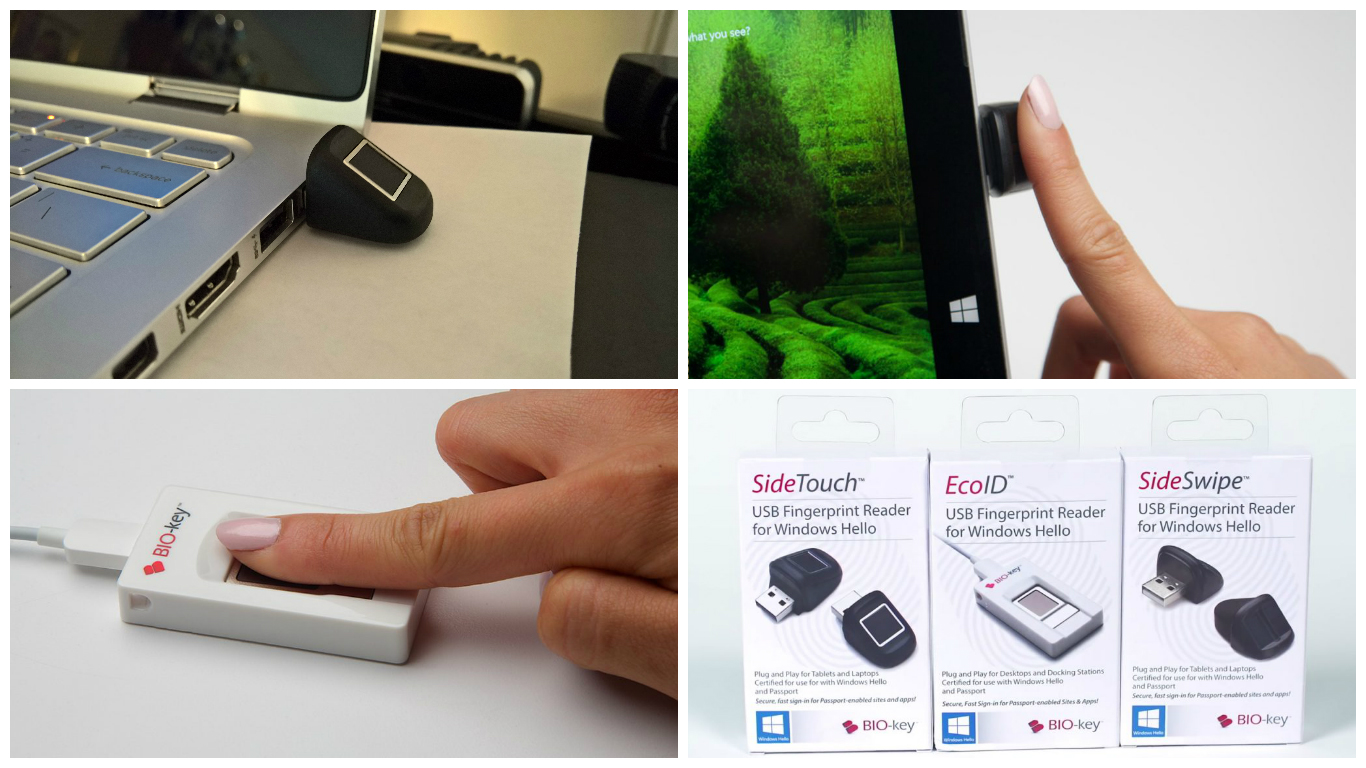
Большинство сканеров производства компании Verifi поддерживают Windows 7, 8 и 10. Они отличаются типом и скоростью сканирования, а также ценником. Среди них стоит выделить модель P4500, совместимую с версиями Виндовс CE, XP, Vista и 7, стоимостью 45 USD.

Для самых «древних» ПК пригодится датчик DigitalPersona URU4000B. Комплектуется диском, содержащим драйвера устройства для Windows 98, Me, NT4.0, 2000, XP, Vista, 7 (32 и 64 bit). Минимальная цена — 55 USD.

Универсальное решение
Универсальный и стильный сканер iTouch ID, средства на выпуск которого собираются на Kickstarter, будет совместим с Windows, OS X и Android. Возможности гаджета не ограничиваются авторизацией в операционной системе. С помощью отпечатка пользователь получит доступ к сайтам под собственной учетной записью, тесно взаимодействуя с менеджерами паролей LastPass и 1Password.
Основные достоинства iTouch ID — миниатюрные габариты, выбор цветовых решений, алюминиевый водонепроницаемый корпус, и покрытие сенсора из сапфирового стекла. Защиту биометрических данных обеспечит стандарт шифрования AES-256. Согласно предварительной информации, стоимость одного экземпляра составит 130 долларов.

Вывод
Несмотря на очевидное удобство подобных решений, важно понимать, что сканер отпечатков пальцев на ноутбуке или ПК обеспечивает относительную безопасность личных данных. Он поможет скрыть личную информацию от посторонних глаз в том случае, если речь идет о попытках получить доступ к учетным записям.
Биометрический ключ окажется бессильным в том случае, если злоумышленник получит доступ к файловой системе компьютера в обход операционной системы. От хакеров или опытных злоумышленников, у которых есть физический доступ к ПК, подобный девайс не спасет. Зато избавит от надобности запоминать пароли, а злоумышленнику не даст совершить покупку через интернет без «правильного» отпечатка.
Автор: Андрей Изумрудный
The following two tabs change content below.Редактор, заботится о блоге и постит статьи гостевых авторов. Жизнерадостный, веселый и отзывчивый человек. Любит активный образ жизни, в частности футбол и волейбол. Мечтает посетить все страны.
blog.aport.ru
Лучшие сканеры отпечатков пальцев для входа в Windows без пароля
Одно из нововведений в Windows 10 — система биометрической аутентификации Windows Hello, которая позволяет запускать операционную систему без ввода пароля, а также залогиниваться в приложениях и на сайтах. Мы подобрали лучшие сканеры отпечатков пальцев, которые можно использовать практически со всеми компьютерами и планшетами на базе Windows 10.
Eikon Mini ($25)
Eikon Mini — один из самых миниатюрных сканеров отпечатков пальцев. По своим размерам он напоминает флешку или донгл для подключения беспроводных устройств, а благодаря особой форме корпуса им довольно комфортно пользоваться. Этот сканер совместим как со старыми компьютерами, оснащёнными портами USB 2.0, так и с новыми, у которых имеется порт USB 3.0 или 3.1. Устанавливать какие-либо драйвера не требуется — этот сканер моментально подхватывается системой, сразу после чего им можно пользоваться. В отличие от большинства подобных устройств, к нему нужно не прислонять палец, а проводить им по считывающей поверхности.
K-Byte USB Reader ($12)
Это один из самых дешёвых сканеров, что не означает, будто он плохой. По надёжности он не уступает более дорогим моделям, чего не скажешь об удобстве использования. Дело в том, что он подключается к USB-порту не напрямую, а с помощью кабеля. Это означает, что если вы захотите пользоваться им на ноутбуке, вам всё время придётся носить с собой USB-кабель. Со стационарным компьютером такой проблемы не возникнет, ведь сканер можно подключить к ПК и расположить на столе.
Verifi P5100 ($149)
Verifi P5100 — самый дорогой из всех представленных здесь сканеров отпечатков пальцев. Он относительно большой, прочный и моментально распознаёт прикосновения пальца.
Verifi P2000 ($65)
Verifi P2000 стоит почти в два раза дешевле предыдущей модели, поскольку в нём используется более медленный и менее точный сканер. Распознавание происходит не по прикосновению пальца, а после того, как вы проведёте им по сенсору.
BIO-Key EcoID ($40)
BIO-Key EcoID — один из самых недорогих сканеров с распознаванием пользователя по прикосновению пальца. Его корпус выполнен из пластика, а сенсор закрыт тонким стеклом.
Большинство из этих сканеров работают также в Windows XP, Vista, 7 и 8.1, но в этих версиях Windows они лишь позволяют запускать операционную систему без необходимости вводить пароль или PIN-код и не работают со сторонними приложениями и сайтами.
www.iguides.ru
AuthenTec Eikon Mini
USB-сканер отпечатков пальцев
В июньском обзоре гаджетов мы упоминали сканер отпечатков пальцев Eikon Mini, привлекший наше внимание миниатюрным размером и доступностью — всего 10 долларов на официальном сайте (без учета доставки). Сканер был заказан и спустя пару недель успешно прибыл в редакцию на обзор. С сожалением должны заметить, что на момент публикации статьи магазин на сайте AuthenTec перестал работать, и перспективы заказа рассматриваемого сканера сделались несколько туманны. Впрочем, он все равно представляет интерес как представитель особого класса устройств, с которыми в обычной жизни мы сталкиваемся нечасто.
| Тип сканера | прокатный емкостной |
| Модель сенсора | AuthenTec AES2660 |
| Соединение с ПК | зашифрованное, через разъем USB 2.0 |
| Размер | 28,65×20,6×15,3 мм |
| Масса | 16 г |
| Системные требования | Windows 7 (32/64-битная), Mac OS X 10.6/10.7 |
Миниатюрное устройство поставляется в блистере. По горизонтали и вертикали корпус относительно разъема USB выступает совсем чуть-чуть, так что пользователям ноутбуков вряд ли придется чем-то жертвовать.
Сканирующая полоска оказывается под удобным углом, если подключать устройство к USB-разъему на боковой грани ноутбука.
Eikon Mini основан на емкостном протяжном дактилоскопическом сенсоре AuthenTec AES2660. Подобные устройства создают изображение отпечатка, основываясь на напряжении, создаваемом в каждой из чувствительных ячеек. Напряжение же зависит от того, попадает ли на ячейку выступ или впадина пальца. Процессор сканера считывает информацию и формирует изображение (в данном случае — разрешением 192×8 пикселей), с которым и сопоставляет последующие прокаты.
К преимуществам емкостных сканеров относится их низкая себестоимость — по этой причине они широко распространены даже в обычных ноутбуках. Второе достоинство — защита от муляжей. Впрочем, один японский ученый смог обойти защиту емкостного сканера с помощью простого желатина, близкого к коже по электрофизическим свойствам.
Эксплуатация
Устанавливаем сканер в USB-разъем и переходим по ссылке. Инсталлируем и запускаем AuthenTec TrueSuite. Выбираем первый «контрольный» палец и вводим пароль Windows:
По ходу считывания программа дает указания, если вы проводите по сенсору неправильно или слишком быстро, и отображает прогресс. Обращаем внимание: пальцем необходимо проводить поперек считывающей полоски.
После регистрации открываются уже знакомые силуэты ладоней с записанными отпечатками. На ленте внизу размещены иконки приложений и сайтов, для которых можно настроить вход с помощью сканера. Можно добавить и свой ресурс.
После добавления сайта можно перетянуть иконку на нужный палец и настроить данные для входа. Для каждого пальца доступно не более трех команд.
После того, как сканер распознал отпечаток пальца, в отдельном окне откроется нужный сайт и, если были указаны данные для входа, произойдет аутентификация. К сожалению, она недоступна через Firefox. А работоспособность в Internet Explorer и Google Chrome мы можем подтвердить. Сайты, назначенные на один палец, открываются в соседних вкладках одного и того же окна.
Некоторые функции Eikon Mini доступны через панель управления Windows, где при успешной установке сканер появляется в меню «Биометрические устройства». Здесь можно включить/отключить вход в Windows по одному из сохраненных отпечатков.
В AuthenTec TrueSuite входит инструмент KeepSafe. Он представляет собой папку, доступ к содержимому которой можно получить через аутентификацию по отпечатку пальца. Папка KeepSafe сразу помечается как системная и становится видна через рабочий стол и окно «Компьютер». В версию TrueSuite для Mac OS X этот инструмент не включен.
Портативность
«Ultra-portable fingerprint reader» — хвастается AuthenTec на странице продукта. Красное словцо не противоречит тому, что мы видим на фотографиях: Eikon Mini имеет миниатюрные размеры и подключается к USB-порту напрямую, без дополнительных кабелей.
Увы, оптимизм сходит на нет, стоит лишь познакомиться поближе с концепцией защиты и программным обеспечением. TrueSuite необходимо устанавливать на каждый компьютер, с которым потребуется работать. Сам сканер — всего лишь инструмент для чтения и записи отпечатков, а все данные пользователя хранятся на компьютере, так что получение доступа к ним может стать лишь вопросом времени и упорства. Если продукт станет популярным, хакеры обязательно напишут софт, извлекающий из рабочих файлов TrueSuite готовые «пальчики».
При каждой новой установке TrueSuite отпечатки необходимо снимать заново. Если на пальце появилась царапина, могут возникнуть проблемы с распознаванием (хотя поцарапать все 10 пальцев сразу надо еще умудриться). Загрязнения могут изменить не только рельеф пальца, но и электрофизические свойства кожи, которые принципиально важны для емкостных сканеров, так что мойте руки перед авторизацией. AuthenTec заявляет, что USB-соединение Eikon Mini зашифровано, но подробности не разглашает.Так что вторую потенциальную дыру в безопасности никто не отменял.
Выводы
Конечно, у миниатюрного сканера отпечатков пальцев AuthenTec EIkon Mini есть ряд неоспоримых достоинств. В отличие от многих аналогов, встраиваемых в ноутбуки, он стабильно идентифицирует отпечатки пальцев, и необходимости в повторном прокате обычно нет. Сканер очень мал, что может быть критически важно при использовании с некоторыми ноутбуками, где USB-разъемы (которых всегда мало) расположены вплотную друг к другу. Софт удобен и предлагает хороший набор функций, хотя гибкостью не отличается. Не стоит забывать, что при всем этом стоимость гаджета составляет всего 10 долларов.
Но с другой стороны, о какой безопасности может идти речь, если все данные хранятся на компьютере? Это значительно ограничивает сферы применения устройства. Зачем дактилоскопические датчики устанавливают на ноутбуки? Скорее, в целях экономии времени: провести пальцем быстрее, чем вспоминать и вбивать пароль. Так же и здесь: можно не открывать необходимые сайты и не вводить данные для входа вручную, а просто провести пальцем, сэкономив немного времени. Довольно удобно. Но в целом — несерьезно как-то.
www.ixbt.com
















